Trello Panosu Nasıl Herkese Açık, Özel veya Yalnızca Görüntülenebilir Yapılır
Trello panoları, genellikle diğer kişilerle paylaşılabilen projelerdir. onları yönetim kuruluna davet etmek. Görünürlük ayarlarını değiştirerek panoya, onları davet etmek zorunda kalmadan tüm ekip üyeleri tarafından erişilebilir hale getirilebilir. Veya o panodaki tüm bilgileri kişisel tutmak istiyorsanız, yalnızca kendinizle sınırlı tutabilirsiniz. Ayrıca, üzerinde herhangi bir değişiklik yapma yetkisi vermeden Trello Panonuzu birine göstermek isteyebilirsiniz.
Panonuz için seçim yapabileceğiniz birkaç görünürlük ayarı vardır. Ve bir pano için bir görünürlük ayarı seçmek, o panonun ne kadar kısıtlı olmasını istediğinize bağlıdır. Bu nedenle, bu görünürlük ayarının neyi temsil ettiğinin farkında olarak bir panonun görünürlüğünü nasıl değiştireceğinizi öğrenmek gerçekten önemlidir.
Bu nedenle, Trello panosunu herkese açık, özel veya salt okunur hale getirebileceğiniz bir Panonun görünürlüğünü değiştirme adımlarını sağlamak için bu makaleyi hazırladık. O halde daha fazla beklemeden başlayalım.
İçerik
Trello Board’un Görünürlük Ayarlarını Değiştirme
Trello’da bir panonun görünürlüğünü değiştirmek çok basit bir işlemdir. Değiştirmek neredeyse 10 saniye sürmez, tek yapmanız gereken verilen adımları takip etmek. (Bir Panonun görünürlüğünü değiştirmek için ‘Yönetici’ İzinlerine sahip olmanız gerektiğini unutmayın.)
adımlar
1. Trello’da oturum açın ve doğrudan pano bölümünüze gidin.
2. şimdi bir Kurul seçin görünürlüğünü değiştirmek için.
3. İstenilen boarda geldikten sonra, mevcut görünürlüğe tıklayın Avatarınızın sol tarafındaki tahta için ayarlar.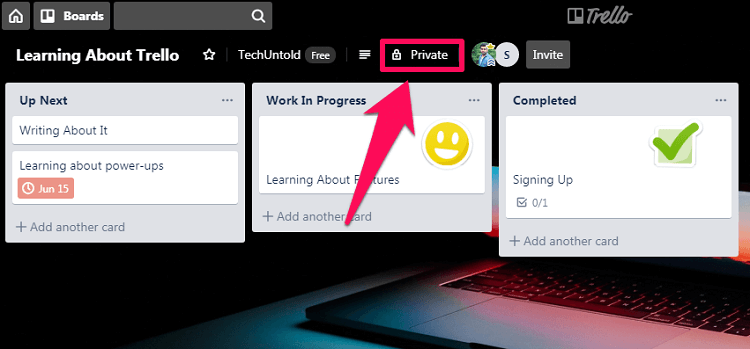
4. Görünürlüğe tıkladığınız anda, pano için tüm görünürlük seçeneklerini göreceksiniz. Şimdi Trello panosunu herkese açık veya özel yapmak için bir seçeneğe tıklayın. (Not: Kuruluş görünürlüğü yalnızca İşletme Aboneleri için mevcuttur)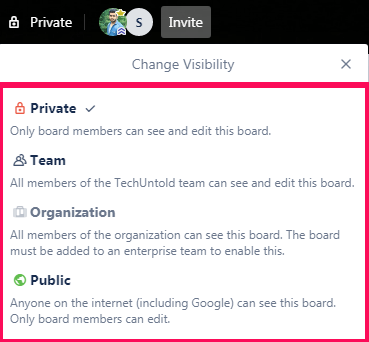
Trello Panosunu Salt Görüntülenebilen Yap
Şu an itibariyle, Trello size bir panonun görünürlüğünü Salt Görüntüleme olarak ayarlamak için herhangi bir doğrudan seçenek sunmuyor. Ancak yine de, hem ücretsiz hem de işletme sürümünde seçili kişiler için salt okunur bir pano yapabilirsiniz.
Ücretsiz Sürümde
Ücretsiz sürümde, bir panonuzun görünürlüğünü panonuzu “yalnızca görüntülenebilir” hale getirebilirsiniz.Açık Alan” Bir Trello panosunu herkese açık hale getirdiğinizde, internetteki herkes panoyu görebilir. Bundan sonra, panonun bağlantısını paylaşmanız yeterlidir. Ancak linke sahip olan kişi sadece panonun içeriğine bakabilir ve mümkün olan hiçbir şekilde panoyu düzenleyemez.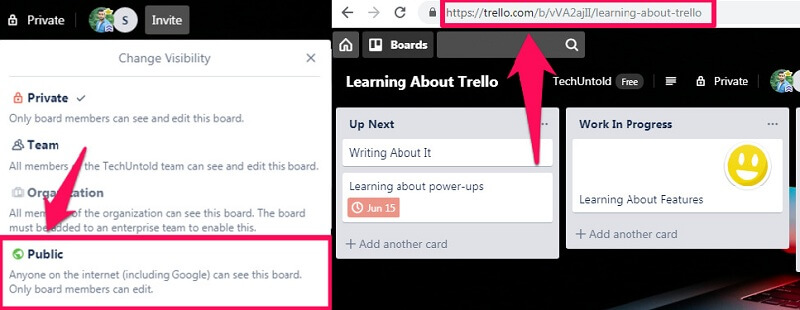
(Not: Kurulun görünürlüğü, yönetim kurulu üyesi olmaması koşuluyla, bağlantıya sahip kişi tarafından yalnızca görüntülenebilir olacaktır..)
İşletme Aboneliğinde
Ücretsiz sürüm gibi, işletme aboneliği de pano için salt görüntüleme görünürlüğü ile gelmiyor. Ancak işletme aboneliği ile panonun bağlantısını paylaşmak yerine, kişileri gözlemci olarak ekleyerek panoyu ‘salt görüntülenebilir’ hale getirebilirsiniz. Bunun için bu adımları izlemeniz yeterlidir.
adımlar
1. Trello’da oturum açın ve tahtayı seç gözlemci eklemek istediğiniz
2. Şimdi tıkla ‘Davet etmek’ üyeler bölümünden.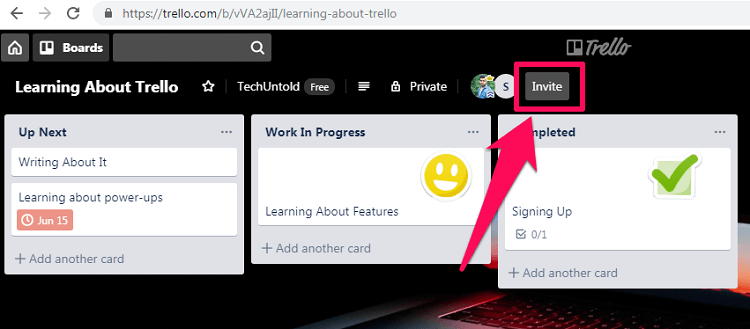
3. tip E-posta kişinin Trello’da değilse veya zaten varsa adını yazmanız yeterlidir.
4. Bundan sonra seçeneği işaretleyin ‘Bu üyeyi salt görüntülenebilir bir gözlemci olarak dahil et.’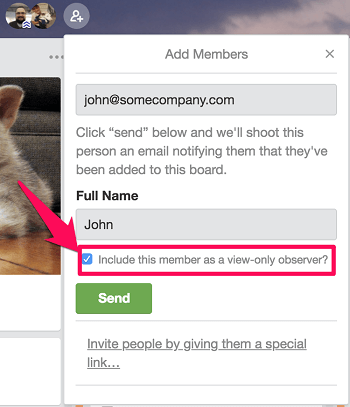
5. Son olarak, tıklayın ‘Davetiye gönder.’
Bu kadar, kişi tahtaya bir gözlemci olarak eklenecek, yani kartları düzenleyemez, taşıyamaz veya tahtadaki herhangi bir şeyi değiştiremez. Bunun dışında, işletme aboneliği ile şunları da yapabileceksiniz: mevcut üyelerin izinlerini değiştir Gözlemciler için.
Ayrıca Oku: Trello’da Tahta veya Kart Nasıl Silinir
Sonuç
Bir panonun görünürlüğünü Trello’da Salt Görüntüleme olarak ayarlayamamamız kesinlikle bir dezavantaj. Ancak, panoyu herkese açık hale getirerek ücretsiz sürümde sadece bazı kişiler için görüntüleme yapabiliriz. Ancak, görünürlüğü Herkese Açık’tan başka bir görünürlüğe değiştirirseniz, bağlantıya sahip kişiler artık panoyu göremez. Yani ücretsiz sürümle birlikte çözümün geçici olduğunu söyleyebiliriz.
Öte yandan, Business Aboneliği ile, sadece seçilen kişiler için bir pano görüntüleme işlemi yapma süreci çok daha kolaydır. Ve onları istediğiniz kadar gözlemci olarak tutabilirsiniz.
En son makaleler